Jaspersoft Studioのインストール ~ JasperReports
Jaspersoft Studioのインストールはフォルダに解凍する時間だけで、他のライブラリをダウンロードする時間がかからないので早いです。
Jaspersoft Studioのインストール
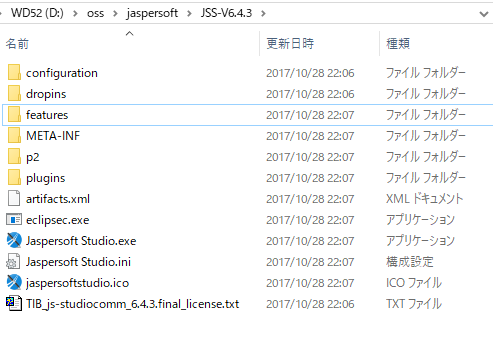
今回はd:\oss\jaspersoft\JSS-V6.4.3のフォルダを作成し、そこに解凍しました。
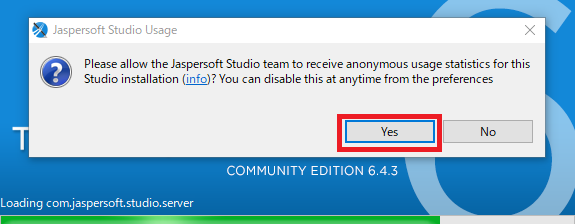
エクスプローラーなどで、「Jaspersoft Studio.exe」を実行すると、上記メッセージが出るので「Yes」を選びます。
jaspersoftstudioのチームから何かメッセージが来る内容のようですが、preferences(選択するメニュー)から無効にすることができます。
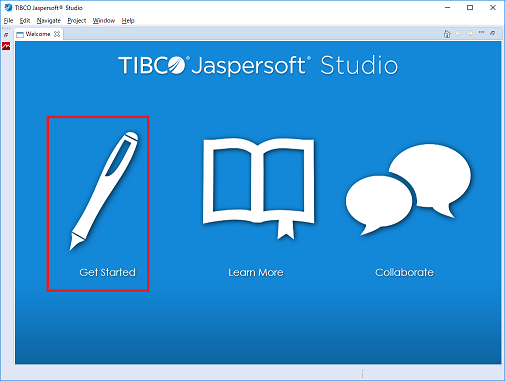
初めて開くときの画面ですが、「Get Started」を選びます。
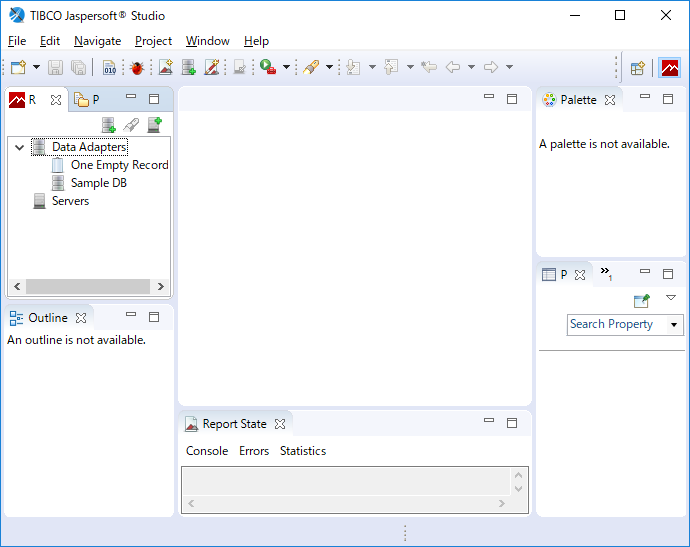
設計の画面が出ました。eclipseベースですので使っている人はすぐに始められると思います。
WorkSpaceの場所の変更
C:\Users\xxx\JaspersoftWorkspace
となっているのですが、変更したい場合はJasperSoft Studioをインストールしたフォルダにある
Jaspersoft Studio.ini を変更します。#はコメントになります。
-startup
plugins/org.eclipse.equinox.launcher_1.3.201.v20161025-1711.jar
–launcher.library
plugins/org.eclipse.equinox.launcher.win32.win32.x86_64_1.1.401.v20161122-1740
-data
D:\oss\jaspersoft\JSS-V6.4.3\workspace
#@noDefault
–launcher.defaultAction
openFile
-nl
en_EN
-vm
features/jre.win32.win32.x86_64.feature_1.8.0.u144/jre/bin
-vmargs
-Xms128m
-Xmx1024m
-XX:+CMSClassUnloadingEnabled
-XX:+UseConcMarkSweepGC
-Dfile.encoding=UTF-8
-Djava.net.preferIPv4Stack=true
plugins/org.eclipse.equinox.launcher_1.3.201.v20161025-1711.jar
–launcher.library
plugins/org.eclipse.equinox.launcher.win32.win32.x86_64_1.1.401.v20161122-1740
-data
D:\oss\jaspersoft\JSS-V6.4.3\workspace
#@noDefault
–launcher.defaultAction
openFile
-nl
en_EN
-vm
features/jre.win32.win32.x86_64.feature_1.8.0.u144/jre/bin
-vmargs
-Xms128m
-Xmx1024m
-XX:+CMSClassUnloadingEnabled
-XX:+UseConcMarkSweepGC
-Dfile.encoding=UTF-8
-Djava.net.preferIPv4Stack=true




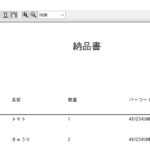





ディスカッション
コメント一覧
まだ、コメントがありません